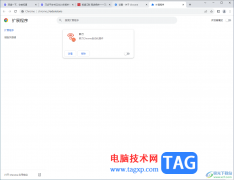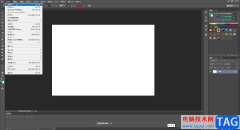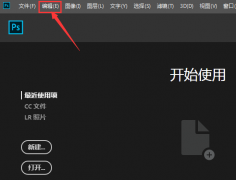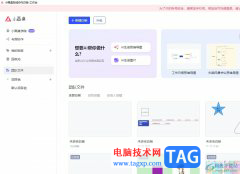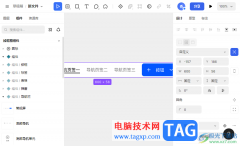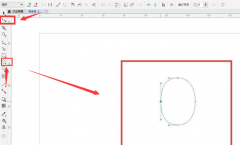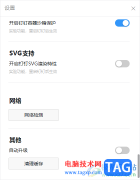钉钉是很多小伙伴都在使用的一款办公软件,在这款软件中我们可以使用各种工具来提高办公效率。有的小伙伴在使用钉钉进行线上视频会议时可能会遇到视频有噪点,导致画面不清晰的情况,为了解决该问题,我们可以选择打开“更多”工具,然后在菜单列表中选择“设置”选项,接着在设置页面中打开视频选项,最后在视频的高级设置下我们点击勾选“视频降噪”选项即可。有的小伙伴可能不清楚具体的操作方法,接下来小编就来和大家分享一下钉钉视频会议开启视频降噪功能的方法。
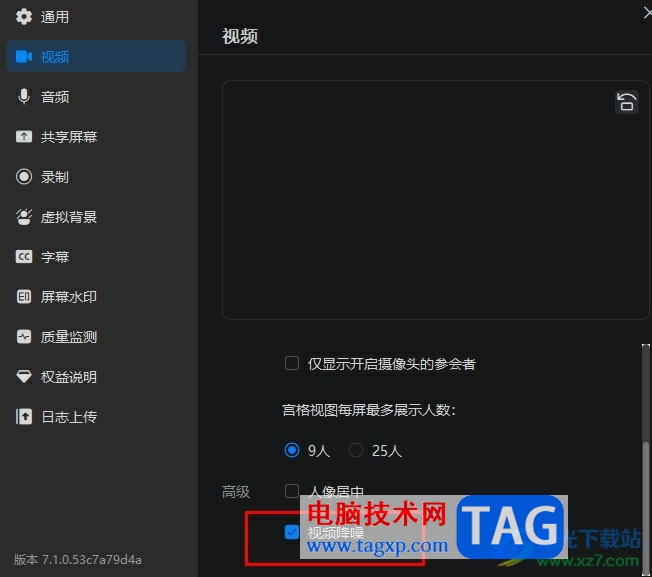
方法步骤
1、第一步,我们在电脑中打开钉钉软件,然后在左侧列表中点击打开“会议”选项
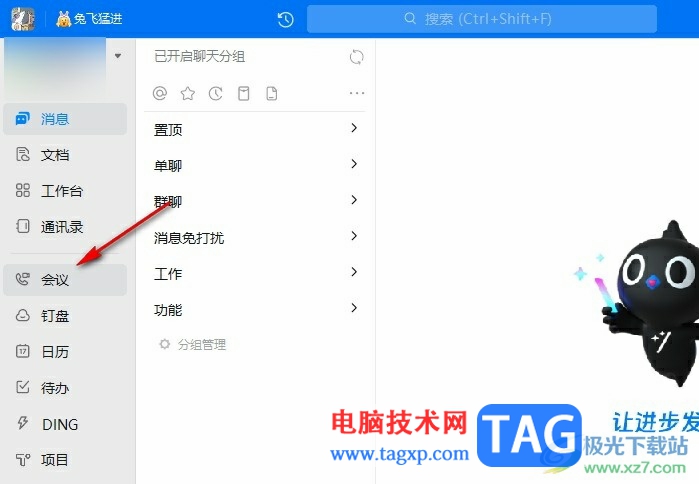
2、第二步,进入会议页面之后,我们在该页面中点击发起会议或是加入会议,进入会议页面
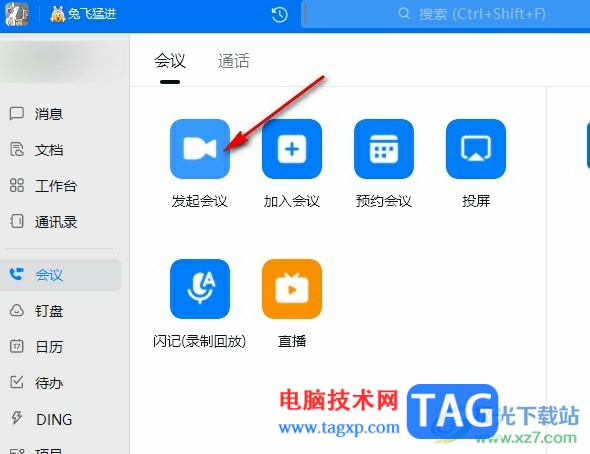
3、第三步,进入会议页面之后,我们在该页面中先打开“更多”选项,再在菜单列表中选择“设置”选项
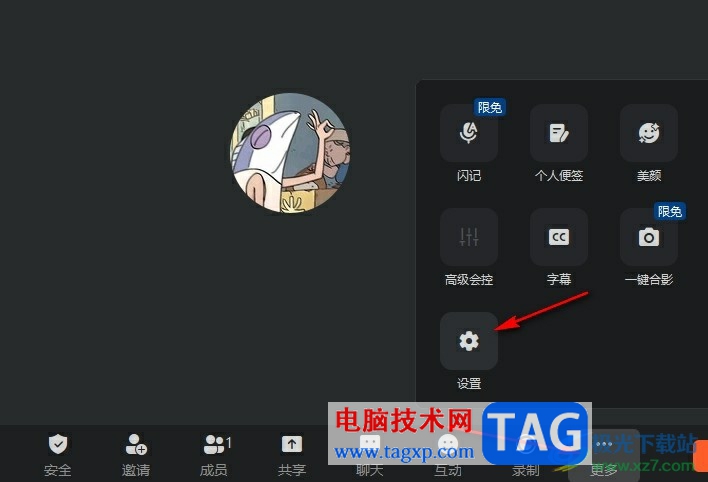
4、第四步,进入设置页面之后,我们在左侧列表中点击打开“视频”选项
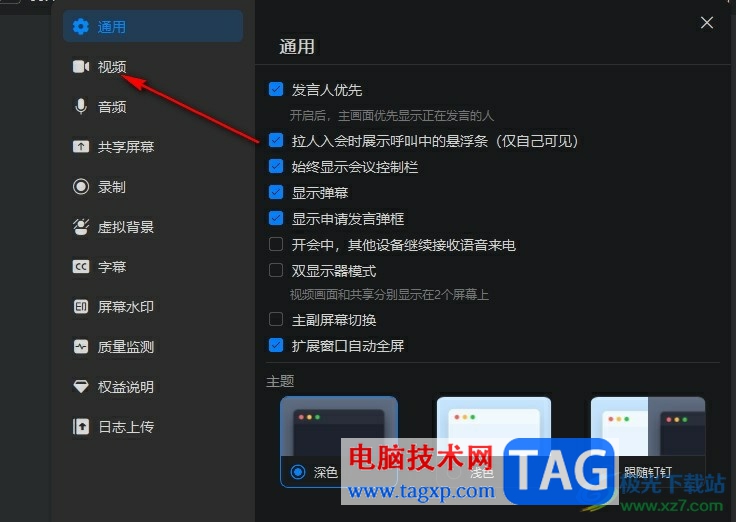
5、第五步,打开视频选项之后,我们鼠标下划,然后在高级设置下点击勾选“视频降噪”选项即可
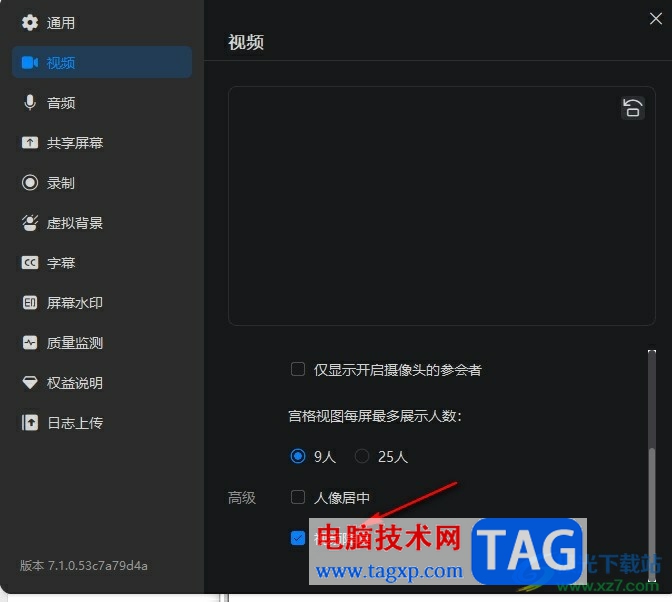
以上就是小编整理总结出的关于钉钉视频会议开启视频降噪功能的方法,我们在进入钉钉的会议页面,然后打开“更多”选项,再打开设置选项,接着在视频设置页面中找到“视频降噪”选项,点击勾选该选项即可,感兴趣的小伙伴快去试试吧。